Excel에서 클러스터링된 빈도 분포를 만드는 방법
군집 빈도 분포는 데이터 세트의 값이 특정 군집 범위에 나타나는 빈도를 설명합니다.
Excel에서 데이터 집합에 대한 그룹화된 빈도 분포를 만드는 가장 쉬운 방법은 피벗 테이블의 그룹 기능을 사용하는 것입니다.
다음 예에서는 이 작업을 수행하는 방법을 정확하게 보여줍니다.
예: Excel에서 그룹화된 빈도 분포 만들기
다양한 농구 선수가 득점한 점수를 보여주는 다음과 같은 데이터 세트가 Excel에 있다고 가정해 보겠습니다.
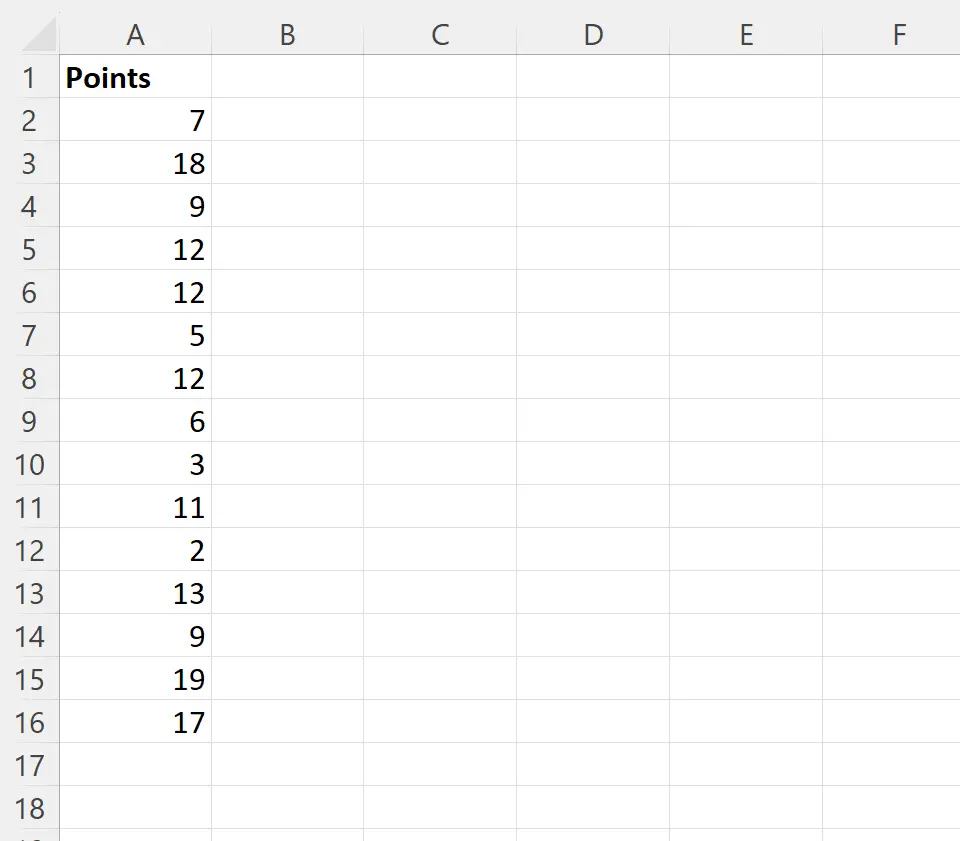
이 데이터 세트에 대해 그룹화된 빈도 분포를 생성한다고 가정해 보겠습니다.
이렇게 하려면 A1:A16 범위를 강조 표시한 다음 상단 리본에 있는 삽입 탭을 클릭하고 피벗 테이블 아이콘을 클릭합니다.

나타나는 새 창에서 다음 정보를 입력한 후 확인을 클릭합니다.
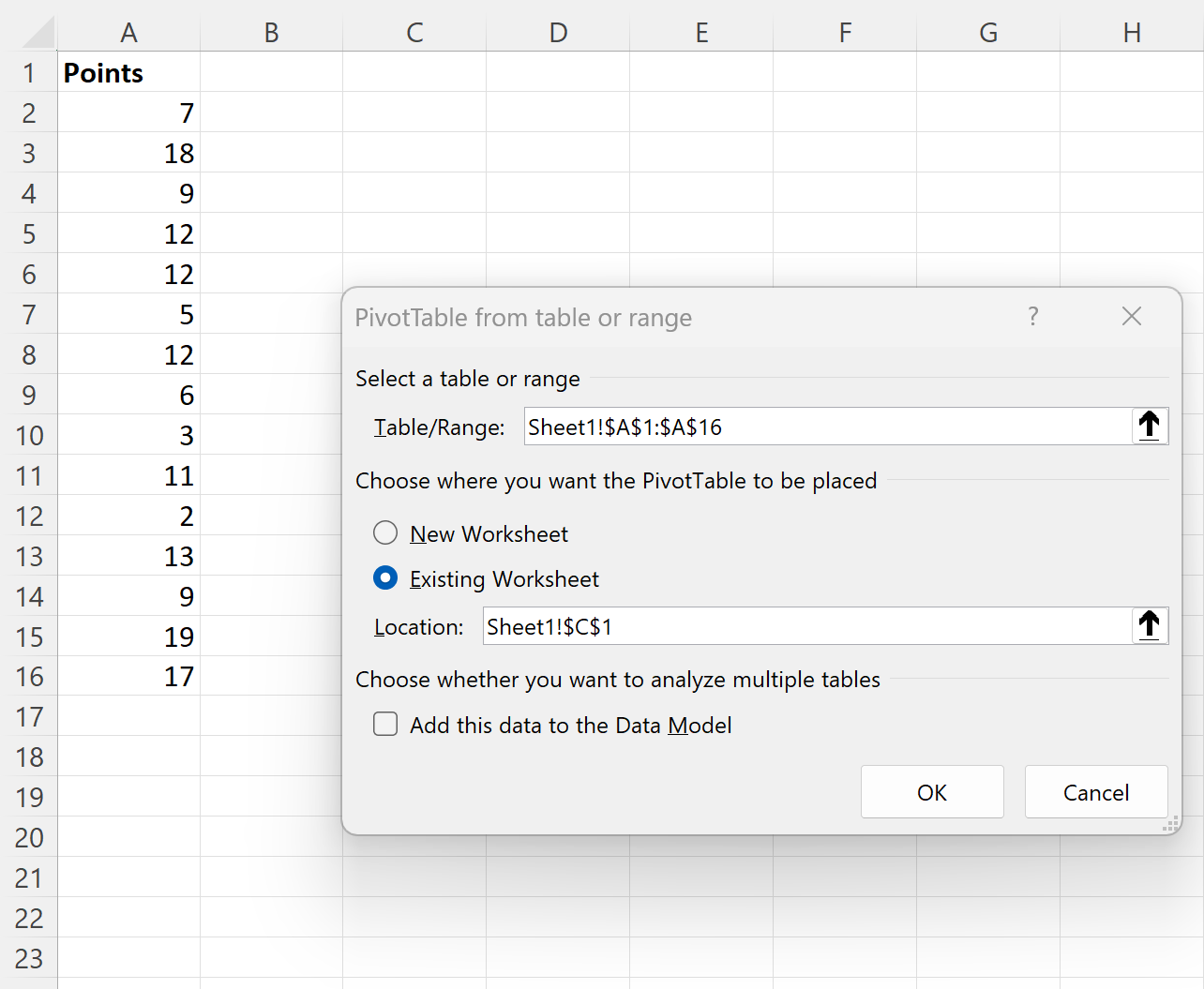
화면 오른쪽에 나타나는 피벗 테이블 필드 패널에서 포인트를 행 영역과 값 영역으로 드래그하세요.
그런 다음 포인트 합계 옆에 있는 드롭다운 화살표를 클릭하고 값 필드 설정을 클릭합니다.
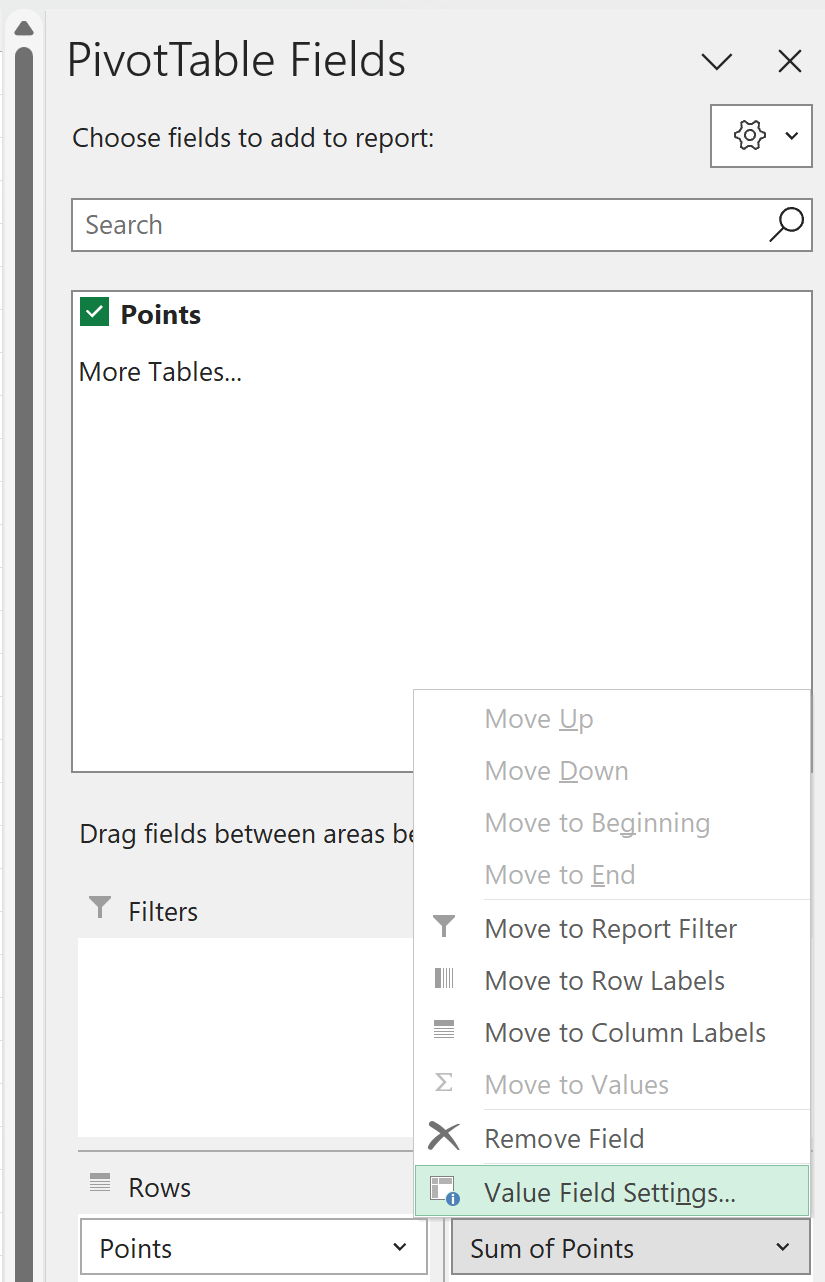
나타나는 새 창에서 값 필드 요약 기준 상자에서 개수를 클릭한 다음 확인을 클릭합니다.
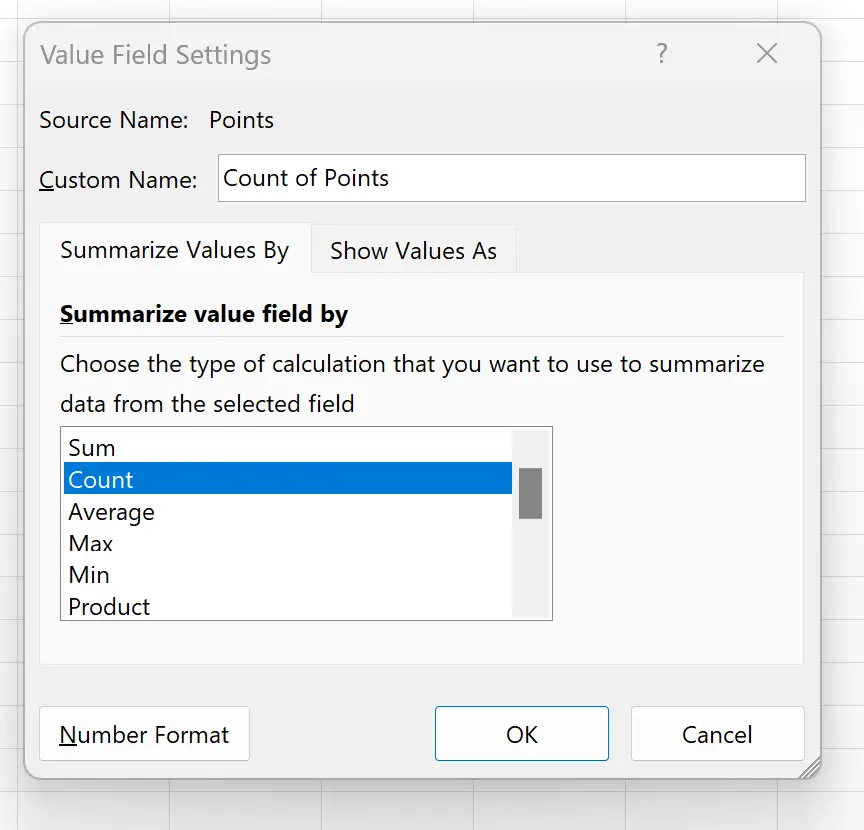
그런 다음 피벗 테이블 행 레이블 열의 값 중 하나를 마우스 오른쪽 버튼으로 클릭한 후 그룹을 클릭합니다.
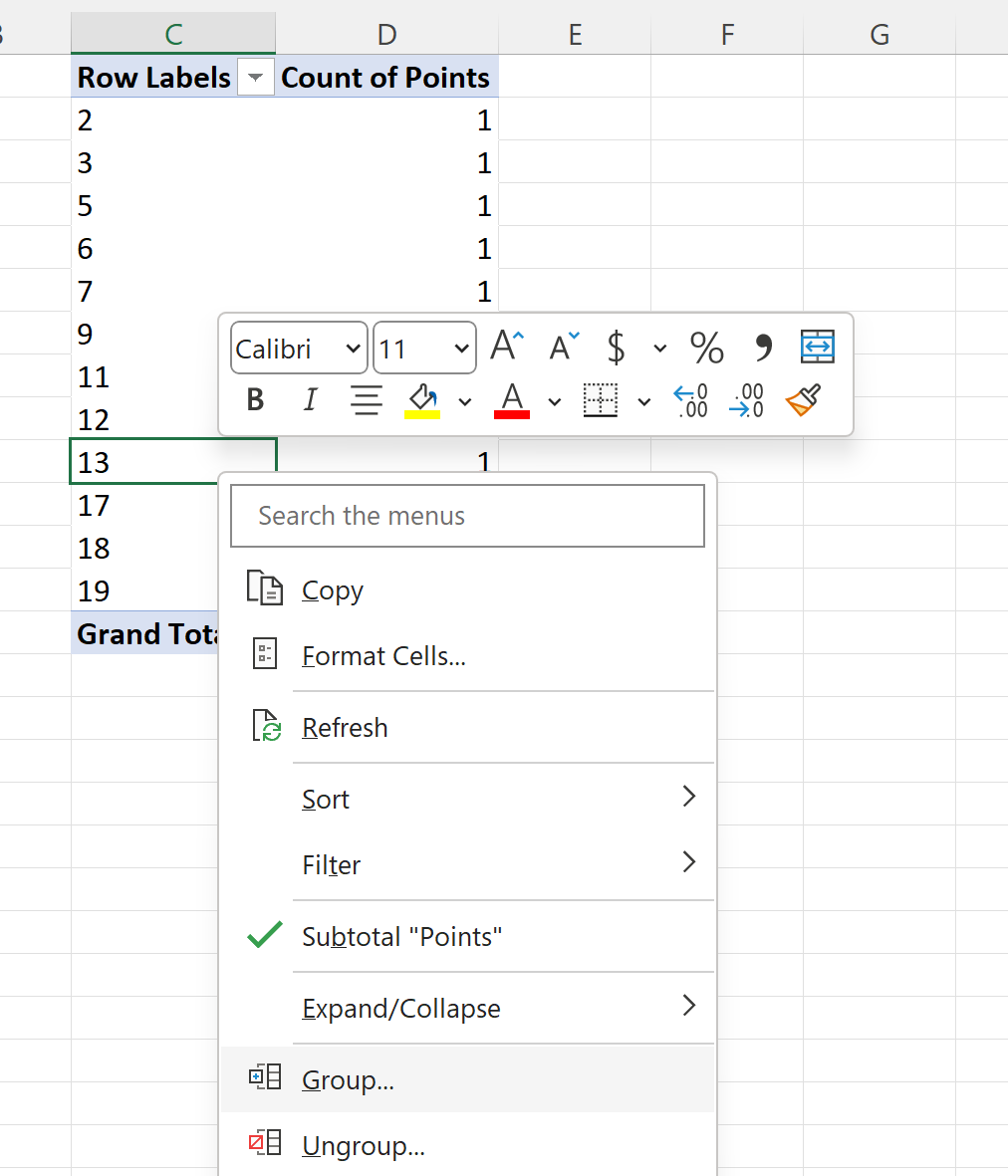
나타나는 새 창에서 그룹 크기를 설정할 수 있습니다.
1 에서 20 까지의 값을 5 씩 그룹화하도록 선택합니다.
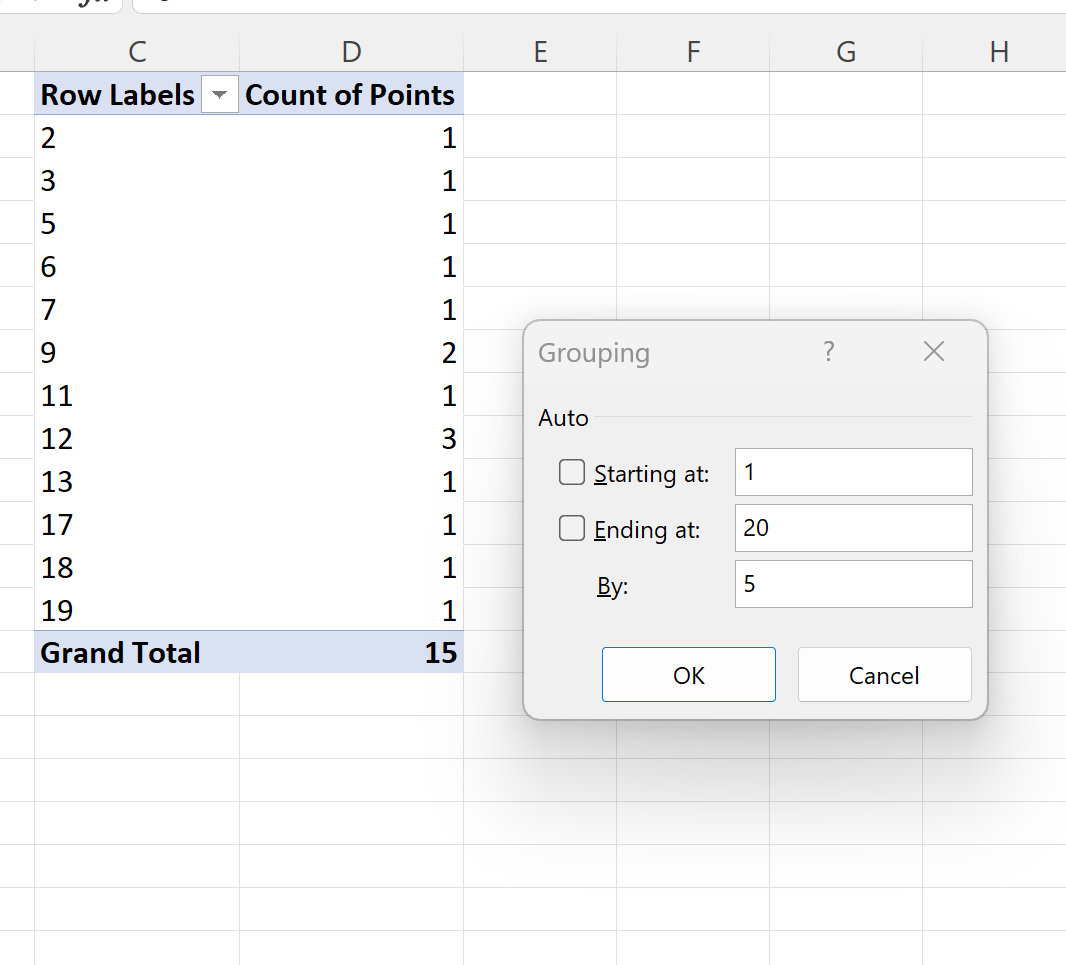
OK를 클릭하면 피벗 테이블은 자동으로 1부터 20까지의 데이터 값을 5씩 그룹화하고 각 그룹의 빈도를 계산합니다.
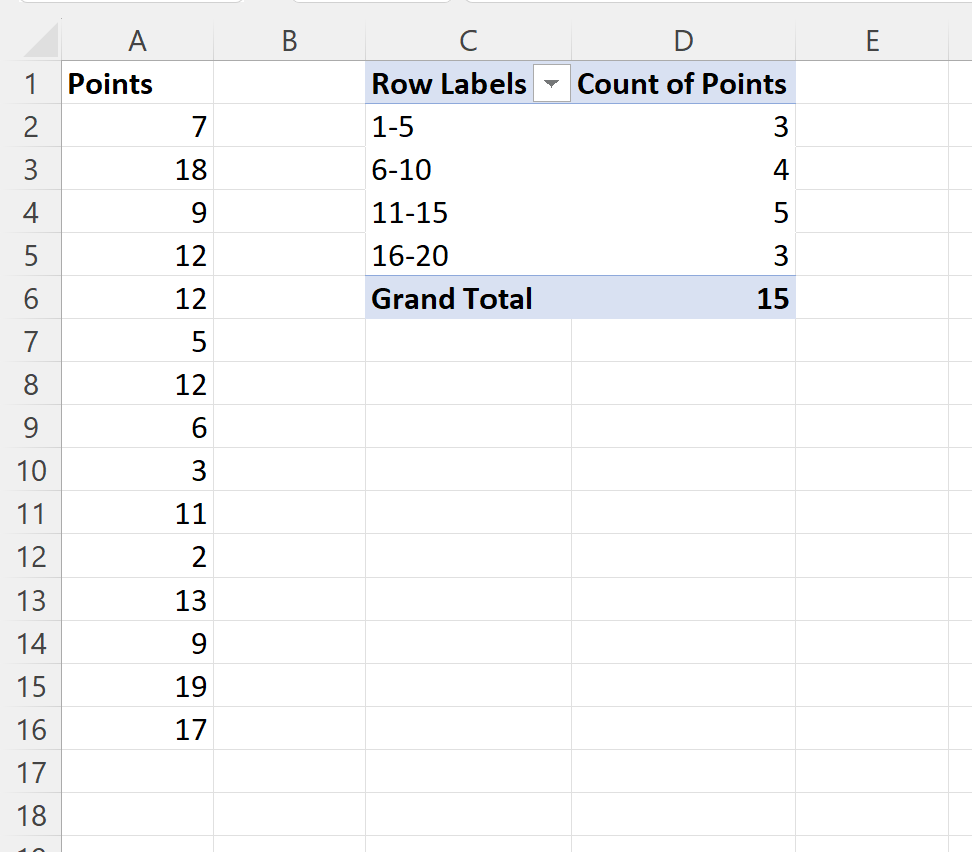
그룹화된 빈도 분포에서 다음을 확인할 수 있습니다.
- 데이터 세트에는 1에서 5 사이의 값이 3개 있습니다.
- 데이터 세트에는 6에서 10 사이의 값이 4개 있습니다.
- 데이터 세트에는 11에서 15 사이의 값이 5개 있습니다.
- 데이터 세트에는 16에서 20 사이의 값이 3개 있습니다.
이 구간화된 빈도 분포에 대해 구간 크기 5 를 사용하기로 선택했지만 데이터 세트에 따라 원하는 구간 크기를 자유롭게 선택하세요.
추가 리소스
다음 자습서에서는 Excel에서 다른 일반적인 작업을 수행하는 방법을 설명합니다.
Excel에서 백분율 빈도 분포를 만드는 방법
Excel에서 누적 빈도를 계산하는 방법
Excel에서 주파수 다각형을 만드는 방법